 Здравствуйте, дорогие читатели — Sozdaiblog.ru!
Здравствуйте, дорогие читатели — Sozdaiblog.ru!
Благодаря Вашим просьбам (хочу статью) и моей личной инициативе, я решил написать пост о том, как осуществить перенос сайта на другой хостинг.
Как и всегда за основу мы берём CMS под названием WordPress.
Чтобы Вам было легче выполнить все действия связанные с переносом сайта на другой хостинг, они будут разбиты на несколько этапов. Их будет не так много, но они помогут Вам самостоятельно осуществить задуманное.
Перед началом переезда, Вам нужно определиться с новым местом жительства Вашего ресурса. Если у Вас с этим возникают какие-либо трудности, то прочитайте статью обзор «Как выбрать лучший платный хостинг для сайта». Ознакомившись с написанным материалом, Вам будет легче сделать свой выбор.
Итак.
1. Этап
Первым этапом по переносу сайта на другой хостинг будет копирование всех файлов Вашего ресурса. Для копирования файлов лучше использовать FTP соединение (как настроить FTP-клиента). Подключившись к серверу старого хостинга, скопируйте все файлы движка себе на компьютер. В зависимости от сервера, названия папок, в которых располагаются файлы, могут отличаться. У одних это — «domains», а у других — «public_html».
2. Этап
Во втором этапе, Вам нужно зайти на свой старый хостинг и экспортировать базу данных, которую использует Ваш сайт на свой компьютер. Все действия по экспорту БД описаны в посте «Как сделать бэкап (backup) блога, сайта на WordPress”.
3. Этап
Для дальнейшего переноса сайта на другой хостинг, нужно создать новую БД. Чтобы это сделать, в панели управления нового хостинга найдите — «Управление базами MySQL», зайдите и создайте. Сам процесс создания БД происходит автоматически. Вам только нужно придумать имя и пароль.
Кстати, обязательно их запомните, а лучше запишите!
4. Этап
Следующим этапом будет импорт старой базы данных, которую мы ранее экспортировали на свой компьютер.
Заходим на новый сервер => Управление базами MySQL => phpMyAdmin. Из верхнего меню открывшегося окна выбираем вкладку — «Импорт», через обзор находим на своём компьютере старую БД и, опустившись в самый низ, нажимаем — «OK»:
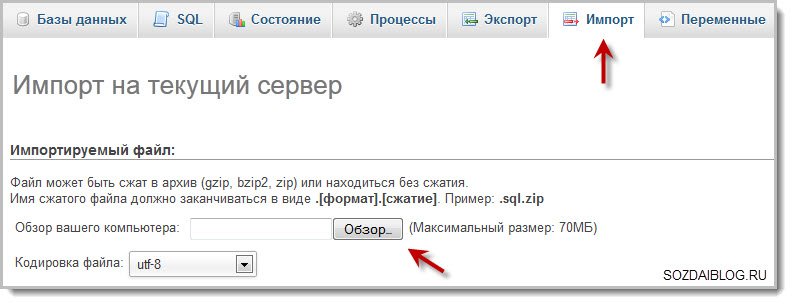
5. Этап
Здесь, Вам снова потребуется подключиться по FTP, но уже к новому серверу. Реквизиты подключения, можно узнать в службе поддержки клиентов.
После подключения находите одну из корневых папок, о которых было сказано в самом начале поста и закидываете туда, все сохранённые файлы Вашего ресурса со старого хоста. Не забывайте о редактировании файла – «wp-config.php».
6. Этап
Закончив копирование файлов и работу с БД, мы приступим к смене DNS адресов доменного имени.
Вам нужно найти на своём старом сервере раздел «Мои домены». В нём выбираем домен переносимого сайта и нажимаем «Управление DNS адресами». В открывшемся окне, отыскиваем 2 строчки с вашим доменом и надписью – «IN NS». Здесь нужно удалить адреса старого хостинга и вписать DNS нового:
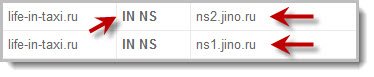
Все адреса можно узнать у службы поддержки хостинга или самостоятельно найти в разделе информации. После замены адресов, запустится процесс привязки доменного имени к новому хостингу, который может длиться от 3 до 24 часов.
На этом, перенос сайта на другой хостинг окончен. По истечении определённого времени, Ваш ресурс заработает в обычном режиме.
А Вы переносили сайт на другой хостинг?
На сегодня это всё. До следующих статей…
С уважением, Денис Черников!







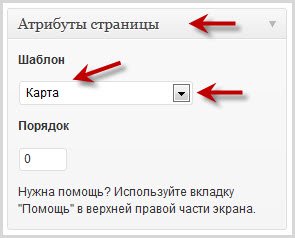



Добрый вечер Денис. Отличная статья для новичков! Кстати недавно переезжал на другой хостинг.
Хотел поделится интересной новость — вчера получил на блоге PR=3 (причем сайту всего то 28 дней).
Здравствуйте, Александр! Статья не только новичкам может пригодиться, но и старым волчарам! Не каждый же день Веб-мастера переезды учиняют!
Поздравляю с повышением, поднимаетесь на глазах!
(Не забывайте о редактировании файла – «wp-config.php».) — как именно?
На новом сервере при создании новой БД, многие по невнимательности или не знанию прописывают новый пароль и имя БД. Если это сделать и не отредактировать wp-config.php (изменить старые реквизиты на новые) то сайт не будет работать.
Спасибо большое пригодиться!
Пожалуйста!
Эта статья может пригодится. Поэтому я благодарна Вам за подробную инструкцию
Пожалуйста, Любовь! Она обязательно пригодится, может не сейчас, но потом точно!
Думаю статья может понадобиться, так как сайт попал под бан Яндекса из-за постоянной перегрузке сайта. Из-за чего она могла возникнуть, если число уников было 500 в сутки? Сапорт внятно ответить не может, что сделать, чтобы был доступ. Уже и тему другую подобрал, а он все равно кричит о перегрузке.Теперь, когда страниц в Яндексе, а число посетителей упало до 150 думаю необходимо и перейти, сменив IP адрес. Может это принесет результат.
Попробуйте, Алексей! Я тоже сейчас в контрах с хостингом. При публикации новой статьи, он тупо обрубает меня минут на пять. Мотивирует тем же, мол нагрузка и всё остальное ля-ля-ля. Как же он сайты для взрослых не ложит, там по 50000 уников приходят! По-моему, они просто хотят деньги выкачать, чтобы навязать дополнительные функции по ускорению!
Здравствуйте! Я как раз думаю перенести свой блог на новый хостинг и вот собираю информацию. Думаю, ваша статья будет полезна
Здравствуйте!Конечно, применяйте!
Денис спасибо за статью! Очень интересная и нужная для тех кто переезжает на другой хостинг.
Пожалуйста, Сергей! Да, она будет им очень полезна!
Переезжал неделю назад с Джино на другой, более мощный сервер (хостинг), так услугу по переносу сайта взяли на себя ребята из техподдержки нового хостинга и все сделали быстро и в лучшем виде.
Да, на многих серверах эту услугу предоставляет тех поддержка, но не всем хочется просить кого-то, если и самому всё можно быстро сделать!
Сам был в подобной ситуации, но от услуг переноса отказался. Сделал всем сам, пускай это и заняло чуть больше времени — зато это ценный опыт для любого вебмастера!
Отличная статья,я всегда пользовалась услугами тех поддержки хостинга, но самой действительно быстрее, да и интересно…Андрей,а не планируете подобную статью про перенос с поддомена на домен, в частности как сделать правильно редирект?
Спасибо, Людмила! К сожалению я не Андрей, а про редиректы статья будет, но потом!
ОЙ!Извините,Денис!:)
Ничего, бывает!)
Я передаю «Кубок Признания» Вам, как блогеру, потому что считаю Вас достойным по праву этого звания. Мне нравится Ваш блог и я его частенько читаю. Примите свою награду:http: //lidamagnit.ru/estafeta-kubka-priznaniya-dlya-bloggerov/
Ваши посты, Денис, своевременны для меня. Как раз задумалась:-“А не перенести ли мне блог на другой хостинг?”
Спасибо, Лидия! Необычный подарок, очень приятно!
Благодарю, за тёплые слова и признание меня, как блоггера достойного этой награды!
Здравтсвуйте Денис, хорошая статья, видно что вы в этом разбираетесь. в связи с этим хотел задать вопрос по теме. Как перенести сайт с обычного платного хостинга на VPS? Дело в том что я заказал VPS для большого проекта, там уже стоит сайт, туда же можно перенести и блог (который на хостинге)? И как это сделать?
Здравствуйте, Артур! В этом я разобрался, но мои знания тоже ограничены. С VPS я пока не сталкивался,но если потребуется разберусь! Поэтому, пока не смогу проконсультировать по Вашему вопросу.
У меня есть один вопрос. Почему то, при переносе сайта парочка настроек каких-то плагинов не переносится, но почему — не знаю. Может быть не копируется какой-то «занятый» файл с настройками. Других поводов не вижу…
Слышал, что не все настройки корректно переносятся. Пока ещё не выяснил с чем это связанно, но очень интересно! Будим думать!
Последнее время серьезно задумываюсь о переносе сайта на другой хостинг, Денис, Ваша статья как раз пригодится.
Я рад, что смог Вам угодить! Заходите ещё, мы всегда рады новым лицам!
Денис, так нужна Ваша скорая помощь. Жизнь заставила решиться с переездом, наконец. Блог хостером заблокирован. Новый аккаунт на новом хостинге зарегистрировала, домен перенесла. Теперь все, что у меня есть, это база данных за 17 число. Техслужба сказала, что файл нужно разделить весом до 1 мегабайта (у меня 8,5). Разделила на много текстовых документов. Здесь сразу возник вопрос, потому что одни просто сохранялись, другие предлагали изменить кодировку на юникод. Они все должны быть в кодировке юникод перед загрузкой? И как лучше дать названия файлам? Они у меня пока по порядку наименованы BD1 BD2 и так далее.
А, что изначально они не юне уВас? Вы их перенесёте, а там потом просто объедените в один и переименуете под одно название, а возникнут проблемы у службы поддержки поинтересуетесь!
А если при импорте базы данных возникает ошибка: Unable to restore database u27878_dom : /usr/bin/mysql: unknown variable 'default-collation=utf8_unicode_ci' gzip: stdout: Broken pipe , что делать?
У Вас кодировки видимо разные! Видите Вам пишут — utf8_unicode_ci' gzip
Здравствуйте, Денис после переноса сайта на новый хостинг. Сайт работает, но созданных ранее страниц нет. Есть только Sample Page. Что это может быть?
Откройте папку с темой и посмотрите всели файлы на месте. Может они не перенеслись.
Доброго здоровья Денис, статья у вас хорошая, а вот мне интересно при переносе сайта на вордпресс, меняют в файлах только wp-config.php, или нужно чета менять в файлах роботсс и прочих, я вот лично столкнулся с нуждой переносить сайт на другой хостинг, обратившись в службу поддержки будущего хостинга, меня огорошили, тем что движок вордпресс может после переноса не работать, ибо имеет какие то свои внутренние пути, объяснений от них что это значит я не добился пока что, хотелось бы узнать что это значит по вашему мнению, ибо думаю вы намного опытнее меня в этих вопросах!) буду очень признателен за ответ!
Здравствуйте!
Такого бреда от службы поддержки я ещё не слышал! Делать нужно всё то, что написано в посте, остальное бред.
Спасибо, на днях попробую перенести с злощастного Джино свой сайтик, пользясь случаем, хочу сказать спасибо за статью и ни за что НЕ СВЯЗЫВАЙТЕСЬ с Джино.
Пожалуйста! А что с Джино не так?
У меня при переносе worpdress с одного хостинга на другой выдало 500 Internal Server Error.
Подчистил файл .htaccess
все заработало
# BEGIN WordPress
RewriteEngine On
RewriteBase /
RewriteRule ^index\.php$ — [L]
RewriteCond %{REQUEST_FILENAME} !-f
RewriteCond %{REQUEST_FILENAME} !-d
RewriteRule . /index.php [L]
# END WordPress
Рад что у Вас всё получилось!
Здравствуйте Денис. Хочу купить вот такой сайт
Онлайн кинотеатр, более с чем 5000+ фильмами.
Все имееют плеер.
Домен под АГС, из-за старого сайта с копипастом (домен покупался отдельно)
Теперь вопрос: возможно ли с этого сайта куда нибудь скопировать содержимое (фильмы с уникальным описанием) ведь на свой комп 5000 фильмов скинуть это нереально,затем удалить сайт,создать новый и каждый день с той базы добавлять по 2-3 фильма? Ведь если я правельно понимаю если удалить старый сайт то контент снова станет уникальным? За ранее огромное спасибо.
Здравствуйте, Евгений!
Контент не будет уникальным так как в интернете есть общая база, которая записывает все сайты!
А на счёт копирования, то просто на любой хост залейте, где есть возможность хранить такие объёмы и потихоньку оттуда перекачивайте на действующий сайт!
Здравствуйте, Денис! А если я хочу перенести хостинг с пятью сайтами на другой. Можно сразу все содержимое со старого public_html одним архивом перенести на новый хостинг? Или есть какие-то особенности? В общем, мой вопрос: как правильно сделать перенос нескольких сайтов с одного хостинга на другой?
Здравствуйте, Ирина!
Я массово не переносил, но уверен, что разницы нет!
Я даже пробовать не стал, когда увидел, что мой хостер Handyhost сам может все бесплатно перенести, создал им заявку и вуаля мои сайты были перенесены и полностью настроены.
cURL error 28: Operation timed out after 60000 milliseconds with 0 bytes received